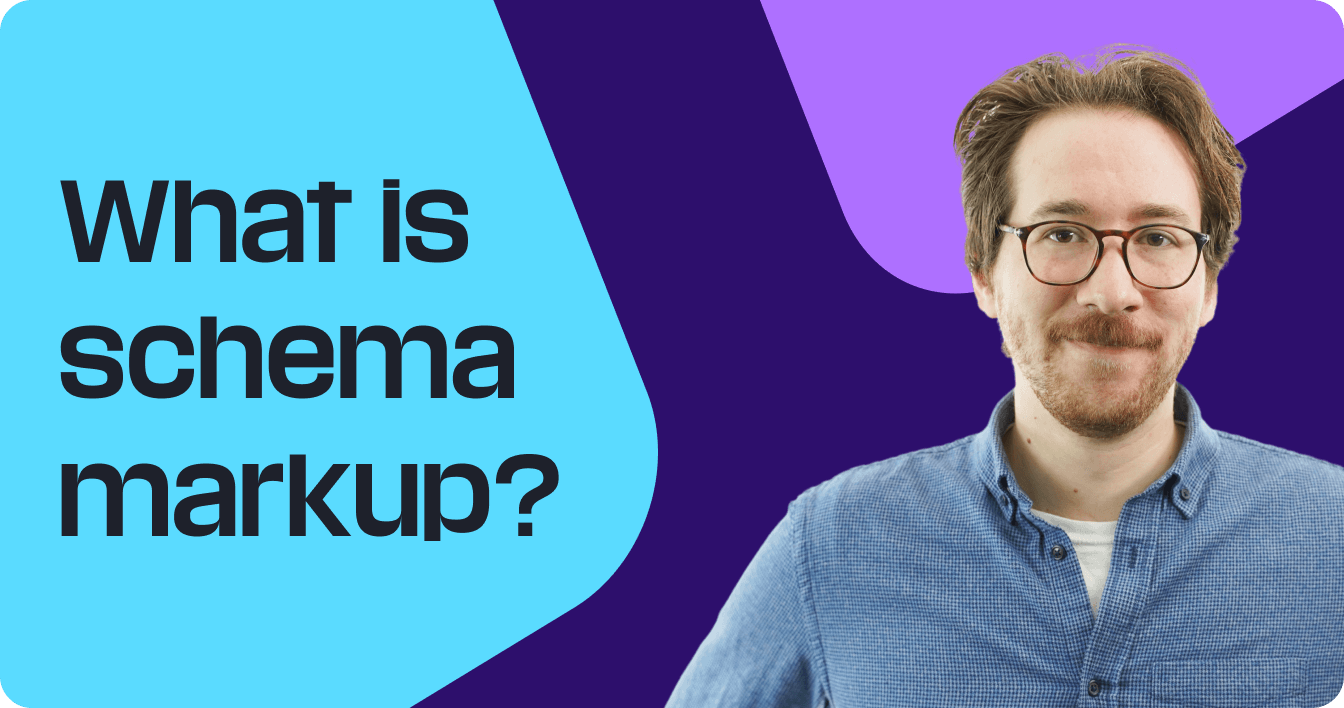Le balisage Schema, également connu sous le nom de données structurées, est une tactique efficace pour l'optimisation des moteurs de recherche (SEO). En effet, les données structurées fournissent aux moteurs de recherche comme Google davantage d'informations sur votre URL, ce qui peut conduire à des classements plus pertinents et à une meilleure visibilité dans les résultats de recherche.
Continuez à lire pour savoir comment ajouter le balisage schema pour le référencement, et pour obtenir des réponses aux questions les plus fréquentes !
Comment ajouter des balises de schéma à votre site web ?
Découvrez ci-dessous comment ajouter des balises de schéma à votre site web :
- Visitez l'outil Structure Data Markup Helper de Google
- Sélectionnez votre schéma de balisage
- Ajoutez votre URL ou HTML
- Sélectionnez vos éléments de balisage
- Générer votre HTML
- Ajoutez votre balisage de schéma à votre URL
1. Visitez l'outil Structured Data Markup Helper de Google
Google propose un outil prêt à l'emploi appelé Structured Data Markup Helper pour générer des balises de schéma.
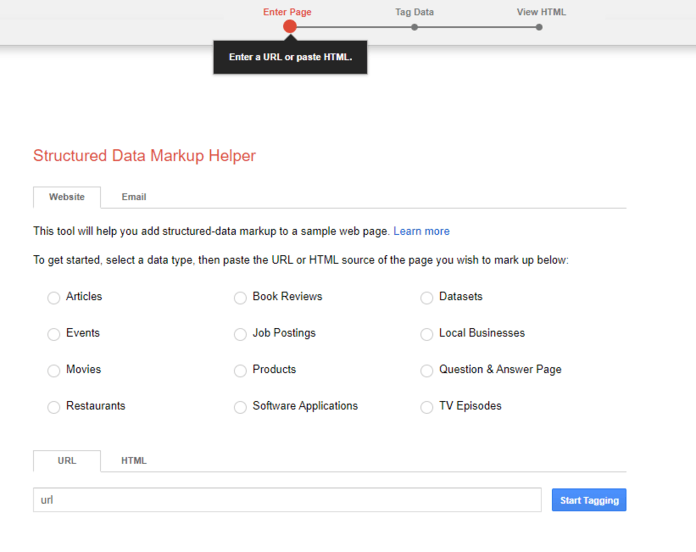
À partir de là, vous pouvez générer les types de balises de schéma suivants :
- Articles
- Evénements
- Cinéma
- Restaurants
- Critiques de livres
- Offres d'emploi
- Produits
- Applications logicielles
- Ensembles de données
- Entreprises locales
- Page des questions et réponses
- Episodes télévisés
Si vous ne voyez pas votre type de balisage de schéma, vous devrez suivre une autre voie, comme par exemple :
- Travailler avec un développeur
- Utilisation d'un outil tiers
Pour ce guide sur la mise en œuvre du balisage des schémas, je me concentre sur l'utilisation de l'outil fourni par Google.
2. Sélectionnez votre schéma de balisage
Ensuite, sélectionnez votre type de balisage de schéma.
Bien que vous puissiez ajouter plusieurs types de balises de schéma à une URL, vous ne pouvez en sélectionner qu'une seule à l'aide de l'outil d'aide au balisage des données structurées. Vous devrez répéter le processus décrit dans ce guide pour générer un autre élément de données structurées pour votre URL.
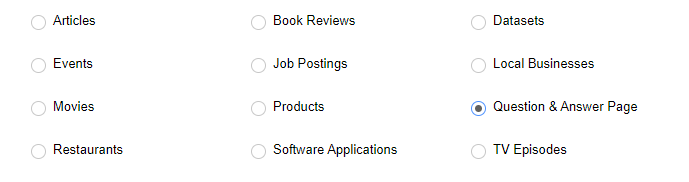
3. Ajoutez votre URL ou HTML
Une fois que vous avez sélectionné votre balisage, vous entrez votre URL ou le code HTML de l'URL. Cliquez sur "Commencer le balisage".

4. Sélectionnez vos éléments de balisage
Après le chargement de votre URL, vous pouvez commencer à sélectionner vos éléments de balisage. Le processus se déroule comme suit :
- Surligner du texte ou sélectionner des éléments, comme le titre d'un produit
- Sélectionnez l'élément correspondant, par exemple "Nom" pour le marquage d'un produit.
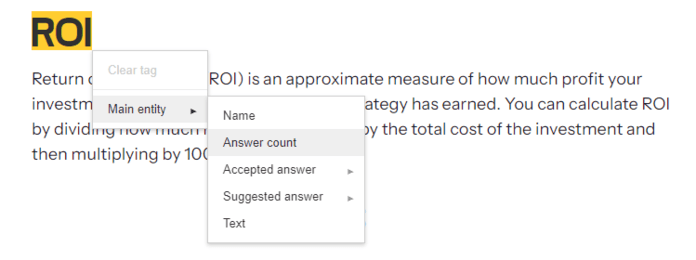
Procédez de la même manière pour les champs disponibles de vos données structurées, qui s'affichent sur le côté gauche.
Si votre URL se charge mais ne s'affiche pas correctement, vous pouvez saisir les données de balisage manuellement en suivant ces étapes :
- Faites défiler jusqu'au bas de l'écran de gauche
- Cliquez sur "Ajouter des étiquettes manquantes"
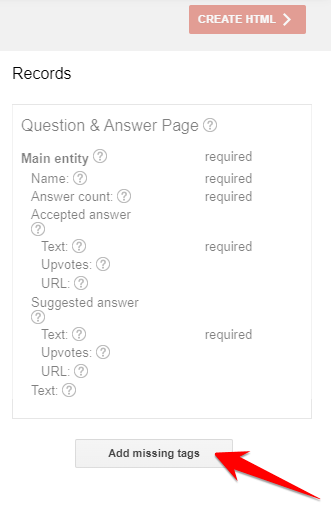
- Sélectionner la balise
- Saisir la valeur
- Cliquez sur enregistrer
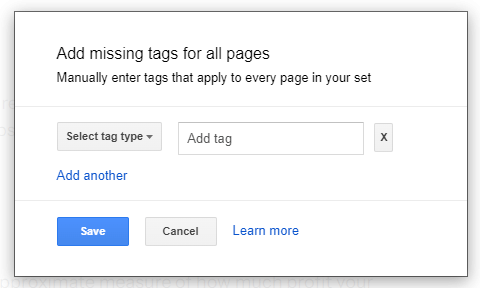
Vous verrez des balises facultatives et obligatoires en fonction du balisage de schéma sélectionné. Pour obtenir les meilleurs résultats, fournissez des données (si elles existent) pour toutes les balises données, car cela donnera à Google plus d'informations sur votre URL.
5. Générer votre HTML
Une fois que vous avez fini de "marquer" votre URL, cliquez sur "Créer HTML" dans le coin supérieur droit.
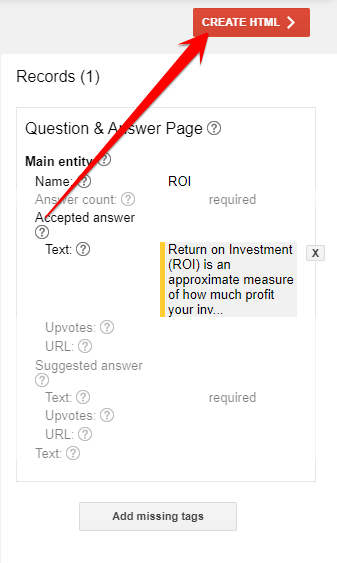
Par défaut, Google fournit le balisage du schéma sous la forme d'un balisage JSON-LD. Bien que vous puissiez sélectionner d'autres formats de balisage, comme microdata, Google recommande JSON-LD car il est plus facile à modifier que d'autres formats comme RDFa ou microdata.
Si vous préférez les microdonnées, sélectionnez le menu déroulant JSON-LD et choisissez "Microdata".
6. Ajoutez votre balisage de schéma à votre URL
Enfin, vous pouvez apprendre à mettre en œuvre le balisage de schéma sur votre URL ! Suivez les étapes suivantes pour commencer :
- Cliquez sur "Télécharger" dans le coin supérieur droit ou sélectionnez et copiez la balise.
- Ouvrez un nouvel onglet de navigateur et visitez le test des résultats enrichis de Google.
- Sélectionnez "Code"
- Saisir la balise
- Cliquez sur "Tester le code"
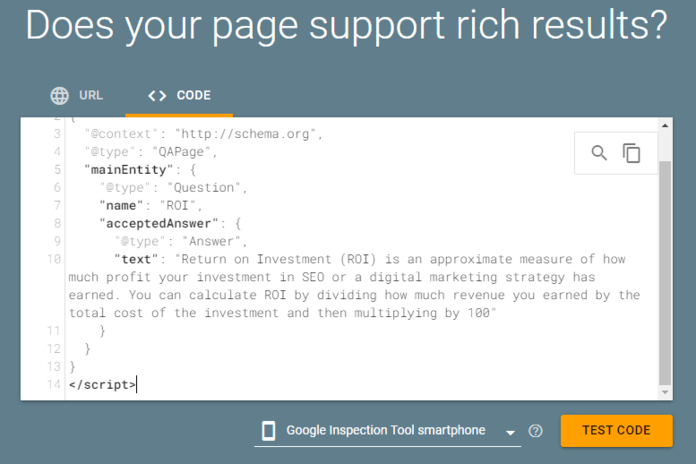
- Examiner les résultats pour s'assurer qu'il n'y a pas d'erreurs
- Retournez à votre onglet de navigateur Structured Data Markup Helper
- Cliquez sur "Terminer" dans le coin supérieur droit.
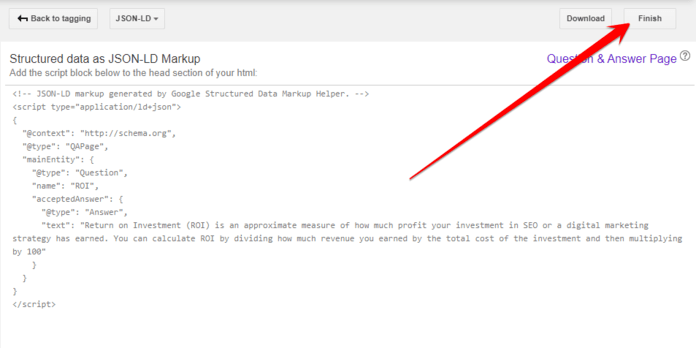
- Consultez les instructions d'installation fournies par Google
- Mettre en œuvre le balisage
Pour une installation optimale des balises de schéma, consultez les instructions d'installation fournies par Google à l'étape 9. Les sites varient et les pratiques évoluent. Pour que ce guide soit le plus utile possible (et qu'il ne vous conduise pas sur une piste de dépannage), utilisez les documents fournis à l'étape 9.
N'oubliez pas que vous pouvez toujours utiliser le test des résultats enrichis de Google pour tester le balisage des schémas sur votre URL !
Apportez le balisage schema (et tous ses avantages en matière de référencement) à votre site
Vous savez comment ajouter le balisage schema à votre site Web, mais avez-vous le temps de le faire ? Si vous vous dites "Non...", demandez de l'aide pour ajouter le balisage schema et tous ses avantages en matière de référencement à votre site. Il vous suffit de remplir notre formulaire de contact pour commencer !
FAQ sur le balisage des schémas
Pour en savoir plus sur le balisage des schémas pour le référencement, consultez ces FAQ :
Qu'est-ce que le balisage schématique ?
Le balisage Schema est une forme de microdonnées que les moteurs de recherche utilisent pour mieux comprendre le contenu des sites web. Les entreprises utilisent le balisage Schema pour le référencement afin d'aider les moteurs de recherche à catégoriser le contenu du site web dans les résultats de recherche, ce qui peut conduire à une meilleure visibilité dans les résultats de recherche organiques.
Pourquoi le balisage des schémas est-il important ?
Le balisage Schema est important pour plusieurs raisons, notamment :
- Contexte : Grâce aux données structurées, vous fournissez aux moteurs de recherche davantage de contexte sur votre site web. Par exemple, vous pouvez définir pour les moteurs de recherche les étapes d'un guide pratique ou les ingrédients d'une recette - ils n'ont pas à deviner ou à supposer.
- Visuels : Dans certains cas, le balisage des schémas génère également des résultats riches, tels que des menus déroulants avec balisage FAQ, qui peuvent conduire à des taux de clics (CTR) plus élevés en faisant en sorte que votre contenu se distingue des autres.
Google a également constaté que le balisage des schémas avait un impact :
- Taux de clics
- Temps sur la page
- Taux d'interaction
Grâce au balisage, vous pouvez offrir une meilleure expérience à l'utilisateur et fournir davantage d'informations aux moteurs de recherche.
Quels sont les types de balises de schéma ?
Il existe des dizaines de types de balisage de schéma grâce à Schema.org. Les moteurs de recherche ne prennent cependant pas en charge tous les types de données structurées disponibles. Si vous souhaitez savoir quels types de balisage Schema sont pris en charge par Google, consultez son document pour obtenir les informations les plus récentes.

3 milliards de dollars et plus
des revenus pour les clients
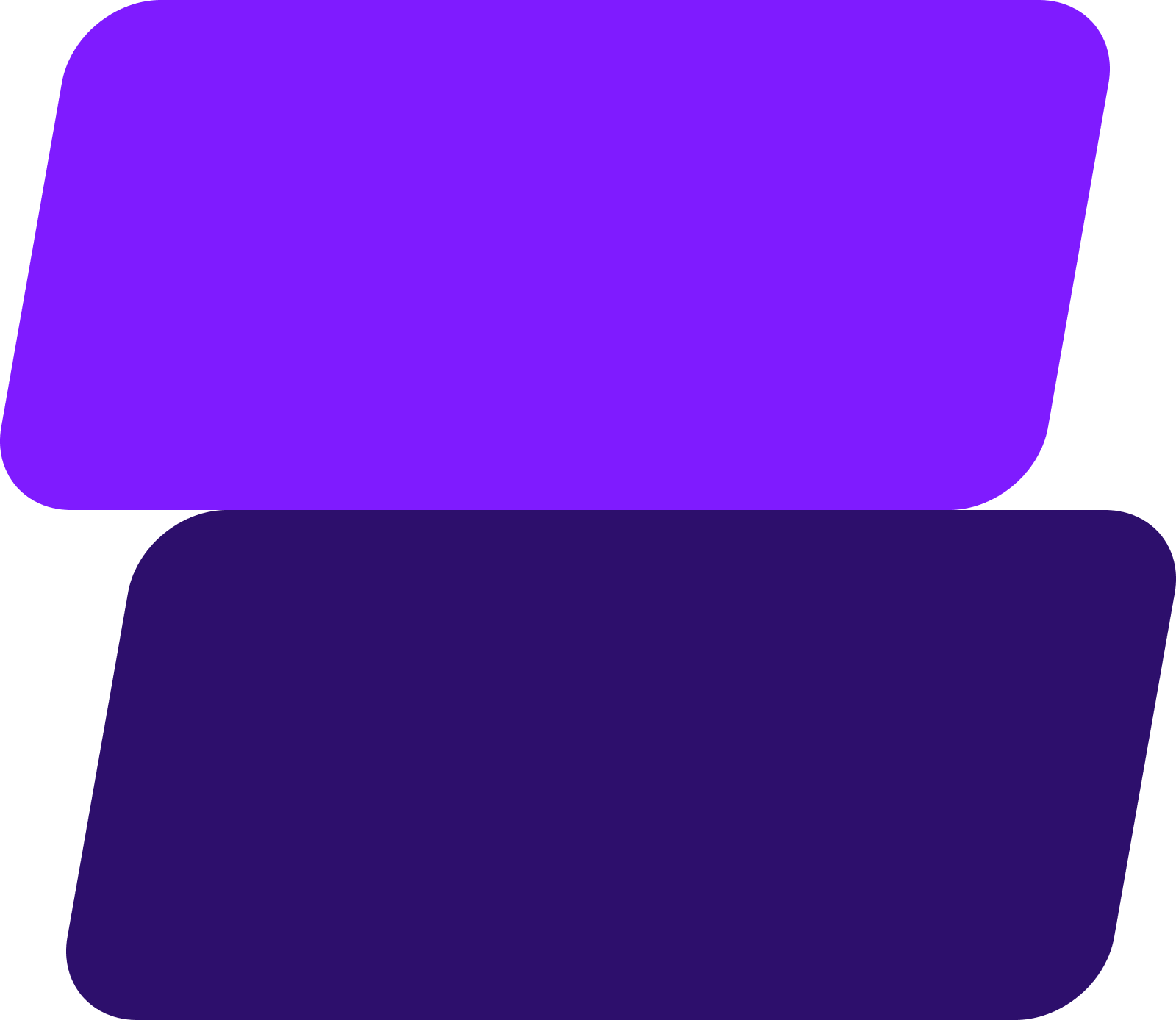
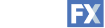

Ajoutez WebFX à votre boîte à outils de marketing de contenu dès aujourd'hui
Obtenir une proposition de référencementTable des matières
- Comment ajouter le balisage Schema à votre site web ?
- 1. Visitez l'outil d'aide au balisage des données structurées de Google (Structured Data Markup Helper Tool)
- 2. Sélectionnez votre balisage Schema
- 3. Ajoutez votre URL ou HTML
- 4. Sélectionnez vos éléments de balisage
- 5. Générer votre HTML
- 6. Ajoutez votre balisage Schema à votre URL
- Apportez le balisage Schema (et tous ses avantages en matière de référencement) à votre site
- FAQ sur le balisage Schema
3 milliards de dollars et plus
des revenus pour les clients
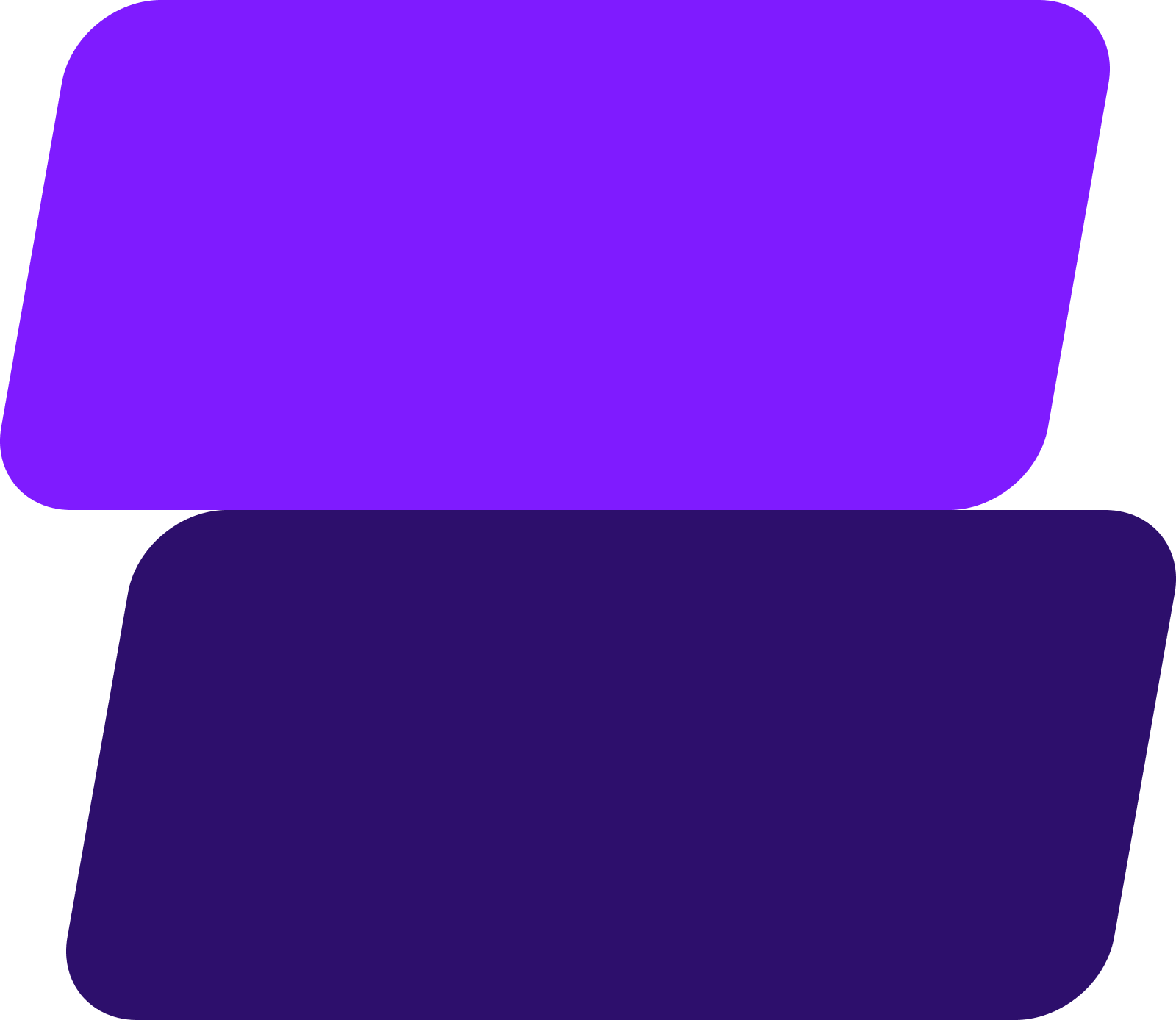
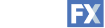

Ajoutez WebFX à votre boîte à outils de marketing de contenu dès aujourd'hui
Obtenir une proposition de référencementQue lire ensuite ?
- 22 mai 2024
- 6 min. lecture